Acer G246HQL User Manual [da]
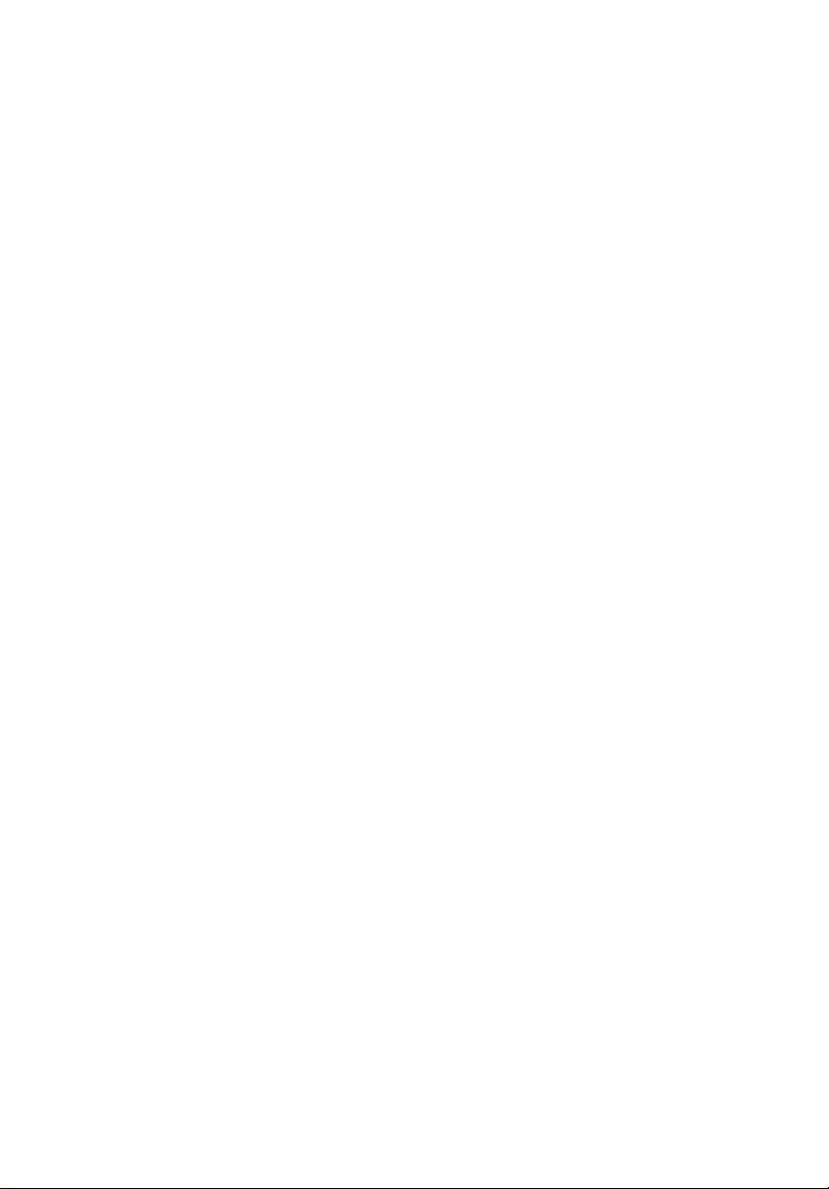
Acer LCD-skærm
Brugervejledning
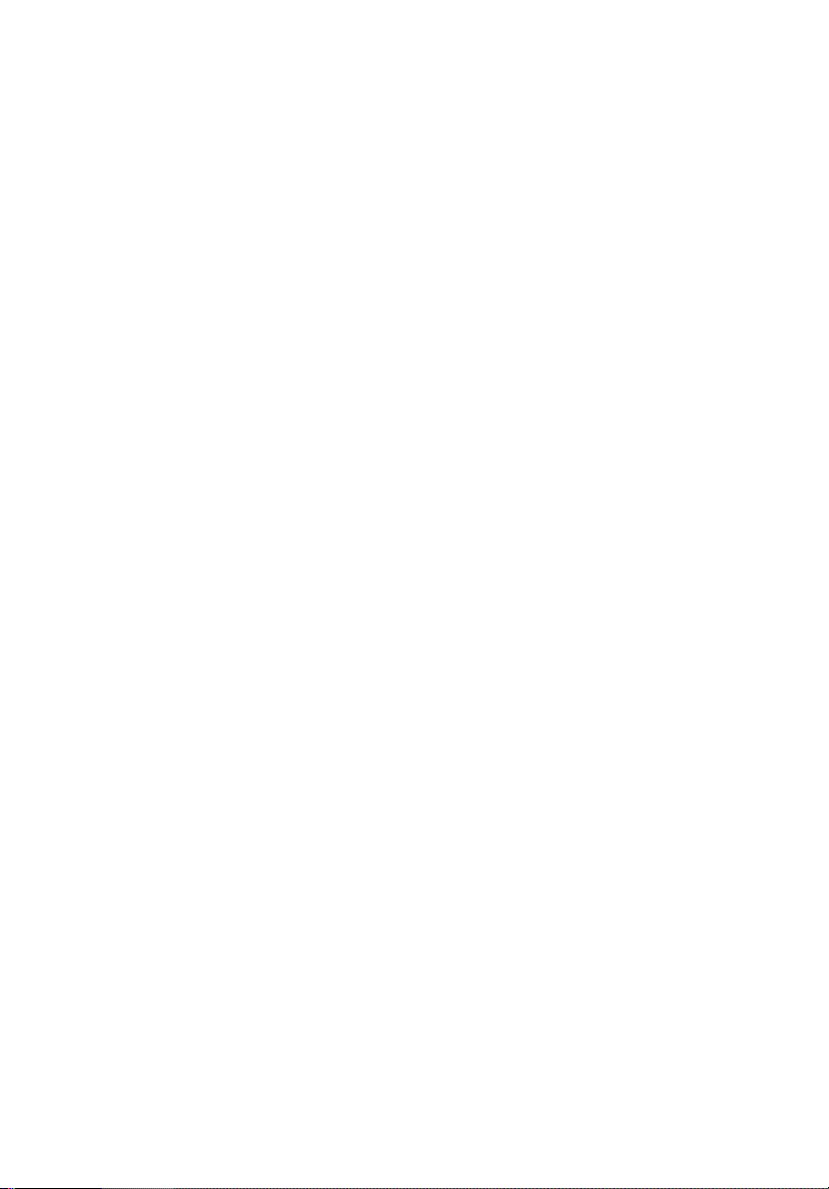
Copyright © 20
Alle Rettigheder Forbeholdes.
Acer LCD-skærm Brugervejledning
Oprindeligt udgivet:06
Der kan foretages ændringer i denne vejledning, uden at det bekendtgøres. Sådanne
ændringer tilføjes i nye udgaver af vejledningen eller i supplerende dokumenter og
publikationer. Producenten kan under ingen omstændigheder holdes ansvarlig for indholdet i
sådanne reproduktioner og fraskriver sig udtrykkeligt ansvaret for sådanne reproduktioners
garanti, handelsforhold og anvendelighed til bestemte formål.
Skriv modelnummeret, serienummeret, købsdatoen og oplysninger om, hvor du købte
udstyret, i felterne nedenfor. Serienummeret og modelnummeret er angivet på mærkatet på
computeren. På al korrespondance vedrørende din enhed skal der medtages serienummer,
modelnummer og købsoplysninger.
Ingen del af denne publikation må reproduceres, gemmes i et databasesystem, transmitteres
på nogen måde, hverken elektronisk, mekanisk, som fotokopi, på båndoptagelse eller på
nogen anden måde, uden forudgående skriftlig tilladelse fra Acer Incorporated.
12. Acer Incorporated.
/2012
Acer LCD-
Modelnummer: __________________________
Serienummer: ___________________________
Købsdato: _______________________________
Købt hos: _______________________________
Acer og Acer-logoet er registrerede varemærker tilhørende Acer Incorporated. Alle andre
varemærker og registrerede varemærker, der er nævnt heri, er kun brugt til
identifikationsøjemål, og er de respektive firmaers ejendom.
skærm Brugervejledning
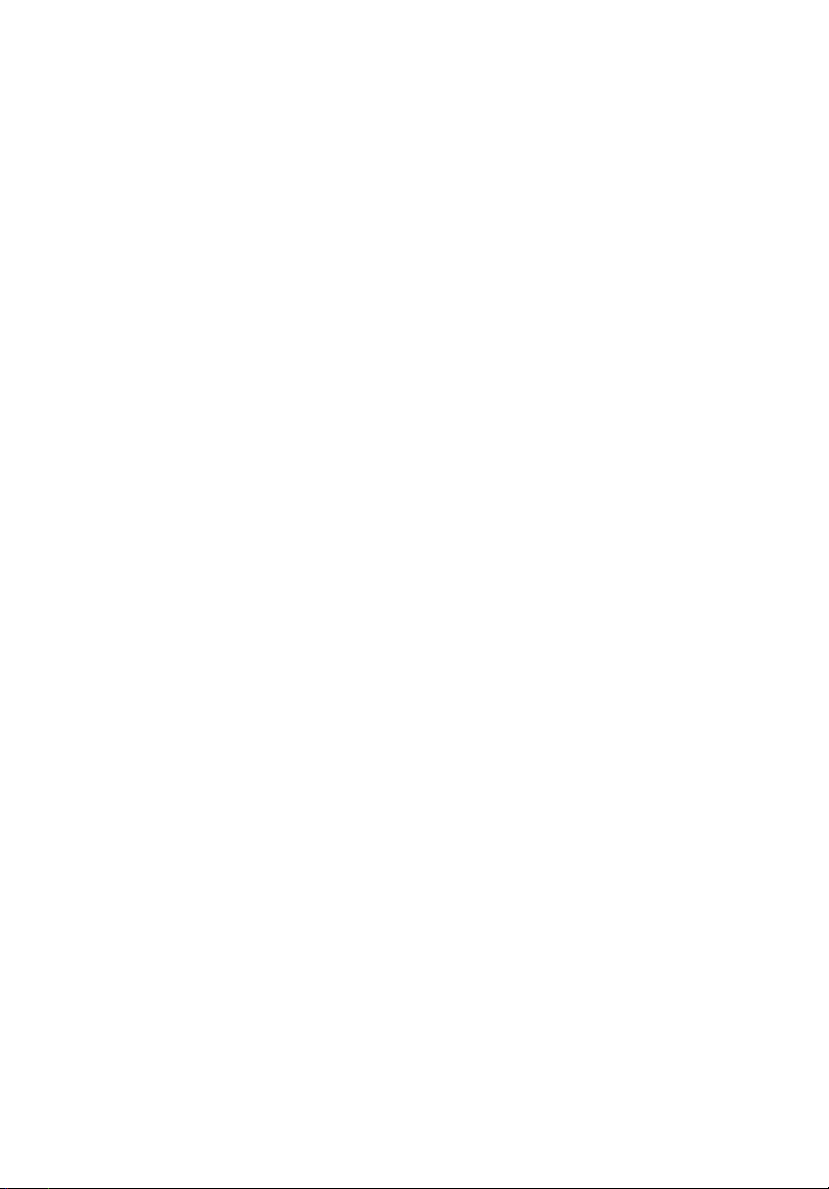
Oplysninger for din sikkerhed og
komfort
Sikkerhedsinstruktioner
Læs disse instruktioner omhyggeligt. Gem dette dokument for senere
reference. Følg alle advarsler og instruktioner, der er mærket på produktet.
SÆRLIGE BEMÆRKNINGER TIL LCD-SKÆRME
Nedenstående symptomer er normale i forbindelse med LCD-skærme og
betyder ikke nødvendigvis, at der er noget galt.
• Som følge af det fluorescerende lys, kan skærmen til at begynde med
flimre. Sluk for strømmen og tænd igen for at være sikker på, at flimret
forsvinder.
• Alt afhængigt af det skrivebordsmønster der anvendes, kan lysstyrken på
skærmen virke lidt uensartet.
• LCD-skærmen er udstyret med brugbare pixels for 99,99 % vedkommende.
Der kan forekomme pletter på et område på 0,01% eller mindre, som følge
af et manglende pixel eller et pixel, der er tændt hele tiden.
• Som følge af LCD-skærmens natur, kan der forekomme en efterskygge fra
det forrige skærmbillede, efter at billedet er skiftet, når det samme billede
har været vist i timevis. I så fald rettes det ved at skrifte billede eller ved at
slukke for strømmen et par timer.
iii
RENGØRING AF SKÆRMEN
Ved rengøring af billedskærmen skal nedenstående retningslinjer følges nøje.
• Træk altid stikket ud, før skærmen gøres ren.
• Brug en blød klud til aftørring af skærm og kabinet.
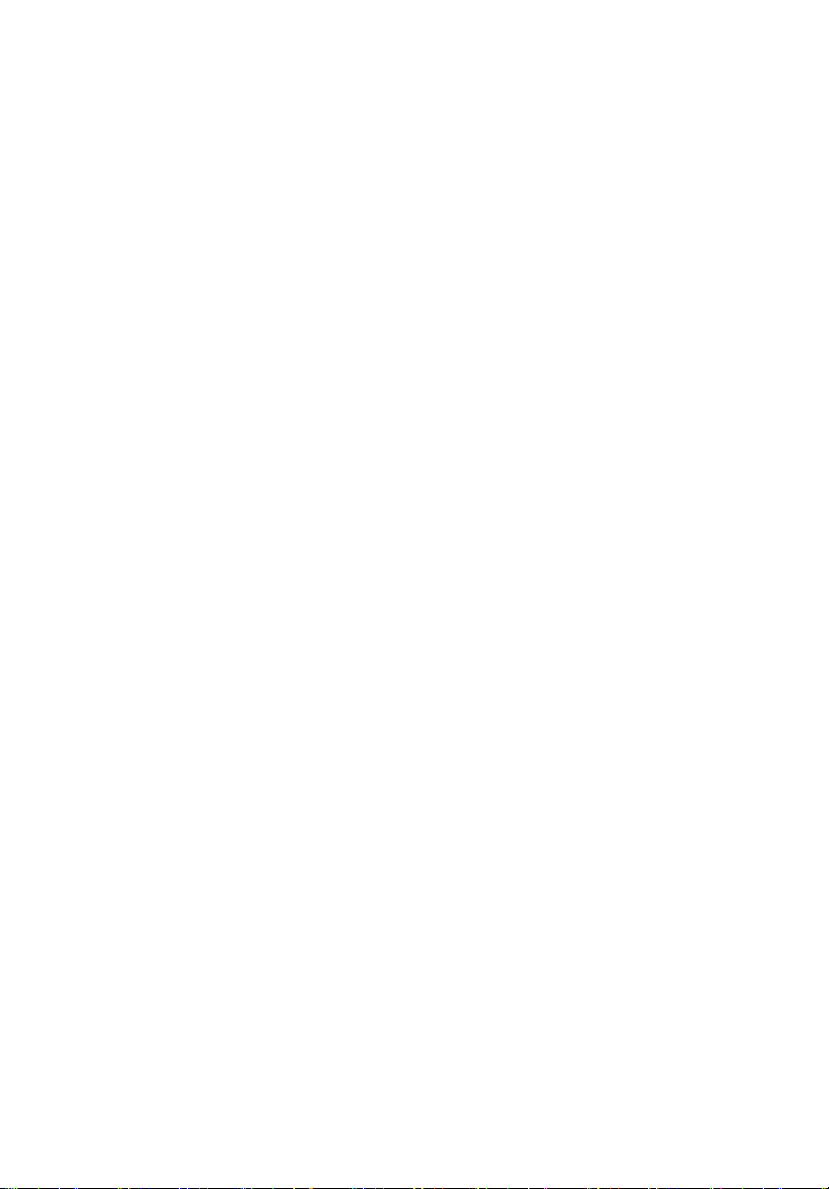
iv
ADVARSEL om tilgængeligheden
Sørg for at den anvendte stikkontakt er let at komme til og placeret så tæt på
brugeren af udstyret som muligt. Når strømmen til udstyret skal afbrydes, skal
du sørge for at trække stikket ud fra stikkontakten.
Sikker aflytning
Følg disse anvisninger, til beskyttelse af dine hørelse.
• Når lydstyrken er stillet ind, må der ikke skrues op for lyden, da dine ører
selv justerer hørelsen efter lydstyrken.
• Skru gradvist op for lydstyrken indtil du hører lyden tydeligt i en behagelig
styrke og uden forvrængning.
• Begræns den tid, hvor der lyttes til musik ved høj lydstyrke til et minimum.
• Undgå helt at skrue op for lydstyrken, blot for at udelukke støj fra
omgivelserne.
• Skru ned for lydstyrken, hvis du ikke kan høre, hvad folk siger i nærheden
af dig.
Advarsler
• Produktet må ikke anvendes i nærheden af vand.
• Produktet må ikke placeres på en ustabil vogn, fod eller et ustabilt bord.
Produktet kan falde ned, hvilket kan medføre alvorlig beskadigelse af
produktet.
• Riller og åbninger til ventilation skal sikre pålidelig drift af produktet og
beskytte det imod overophedning. Disse åbning
tildækkes. Du må aldrig spærre åbningerne ved at placere produktet på en
seng, en sofa, et tæppe eller en lignende overflade. Produktet må aldrig
placeres i nærheden af eller oven på en radiator eller et varmeapparat
eller i en indbygget installation, medmindre der sikres korrekt ventilation.
• Undlad at skubbe genstande ind i produktet gennem åbninger i
kabinettet, da de kan komme i berøring med strømførende områder eller
kortslutte dele, som kan resultere i brand eller elektrisk stød. Pas på ikke at
spilde væske på produktet.
• For at undgå beskadigelse af interne komponenter og forhindre lækage af
batteriet, må produktet ikke placeres på en vibrerende overflade.
• Det må aldrig bruges under sportsbegivenheder eller konditionstræning
eller i vibrerende omgivelser, der kan forårsage uventede kortslutninger
eller beskadige interne dele.
• Adapteren må kun bruges til denne skærm og ikke til noget andet.
Din enhed bruger en af følgende strømforsyninger:
•
Producent: Asian Power Devices Inc., Model: DA-40A19
Producent: Delta Electronics Inc., Model: ADP-40PH BB
er må ikke tilstoppes eller
Brug af elektrisk strøm
• Produktet skal drives med den strømtype, der er angivet på mærkepladen.
Hvis du er i tvivl om, hvilken strømtype der er til rådighed, skal du kontakte
forhandleren eller det lokale el-selskab.
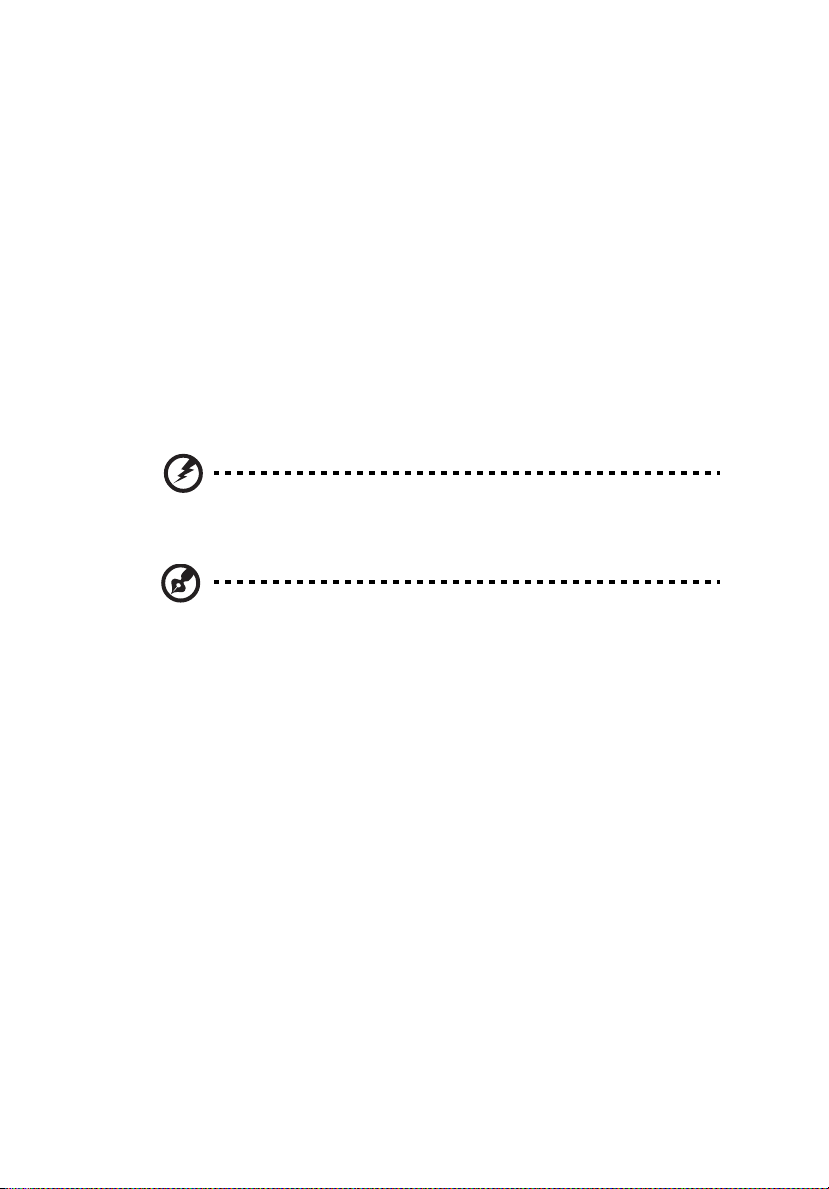
Der må ikke være placeret tunge genstande på netledningen. Produktet
•
må ikke placeres et sted, hvor personer kan træde på ledningen.
• Hvis der anvendes en forlængerledning til produktet, skal du kontrollere,
at den samlede strømstyrke (ampere) for det udstyr, der er tilsluttet
forlængerledningen, ikke overstiger den strømstyrke (ampere), der er
angivet for forlængerledningen. Kontroller også, at den samlede kapacitet
for alle produkter, der er tilsluttet stikkontakten, ikke overstiger sikringens
kapacitet.
• Overbelast ikke en stikkontakt eller en stikdåse ved at tilslutte for mange
enheder. Hele systemets belastning må ikke overstige 80 % af
grenledningens klassificering. Hvis der bruges stikdåser, må belastningen
ikke overstige 80 % af stikdåsens input-klassificering.
• Dette produkts netledning er udstyret med et tre-benet stik med jord.
Stikket passer kun til en stikkontakt med jord. Kontroller, at stikkontakten
er korrekt jordet, inden du sætter netledningens stik i stikkontakten. Sæt
ikke stikket i en stikkontakt uden jord. Kontakt en elektriker for yderligere
oplysninger.
Advarsel! Stikkets jordben er en sikkerhedsfunktion. Hvis du
bruger en stikkontakt uden korrekt jordforbindelse, kan det
medføre elektrisk stød og/eller skade.
Bemærk: Stikkets jordben giver også god beskyttelse mod uventet
støj fra nærtstående elektriske enheder, der kunne skabe
interferens for produktets ydelse.
• Brug kun den korrekte type ledning til strømforsyning (medfølger i
tilbehørsboksen) til udstyret. Hvis du vil erstatte elledningssættet, skal du
sørge for, at den nye elledning opfylder følgende krav: Aftagelig type, UI,
anført på/CSA-certificeret, type SPT-2, klassificeret 7 A 125 V minimum,
VDE-godkendt eller lignende, 4,6 meter (15 fod) maks. længde.
v
Service af produkt
Du må ikke selv forsøge at foretage reparation af produktet, da du kan komme
i berøring med farlige strømførende områder eller blive udsat for andre farlige
situationer, hvis du åbner eller fjerner kabinettet. Al vedligeholdelse skal
overlades til kvalificerede servicefolk.
Træk stikket ud af kontakten og henvend dig til et serviceværksted, når:
• Elledningen eller elstikket er beskadiget, skåret over eller slidt
• Der er spildt væske ned i kabinettet eller på udstyret
• Udstyret har været udsat for regn eller vand
• Udstyret har været tabt, eller hvis det på anden måde er blevet beskadiget
• Udstyret udviser en klar forandring i ydelsen, og antyder derved, at det
trænger til service
• Udstyret ikke fungerer normalt efter at have fulgt brugervejledningen
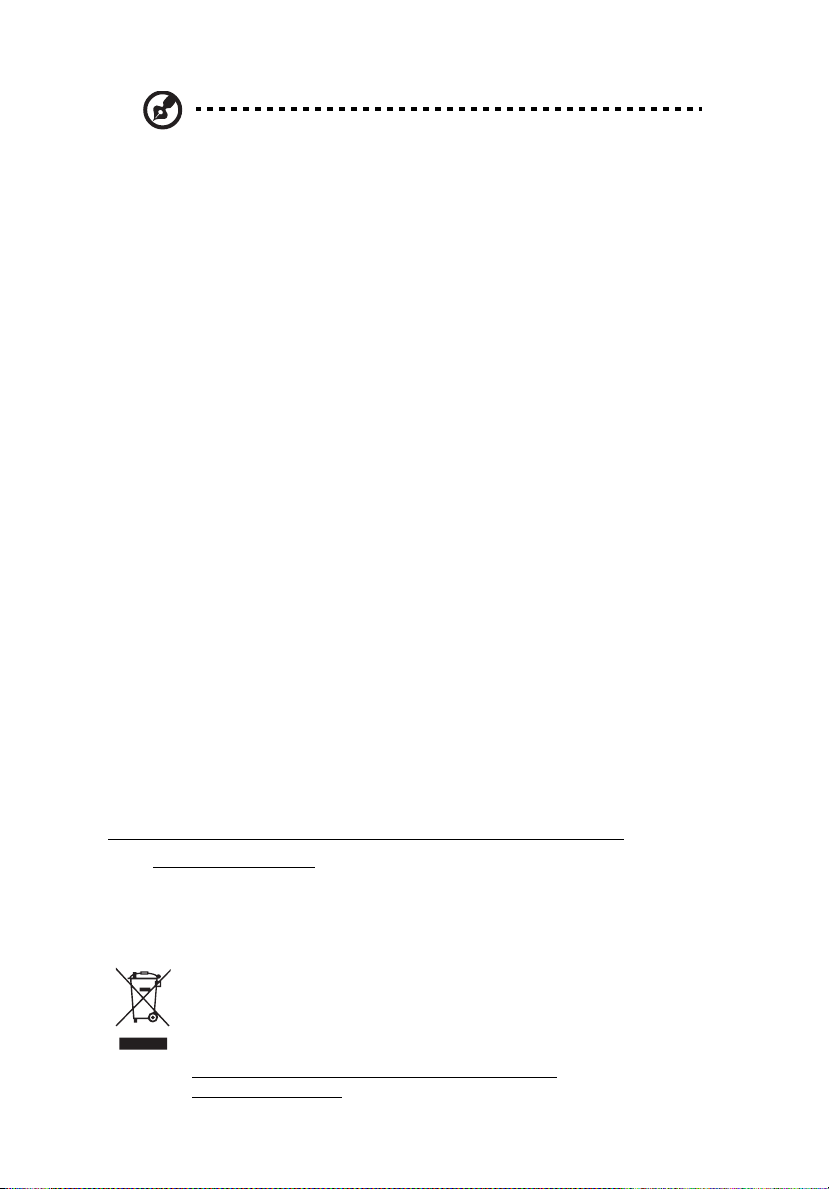
vi
Bemærk: Juster kun de indstillinger, som dækkes af
betjeningsinstruktionerne, da forkert justering af andre
indstillinger kan medføre beskadigelse og ofte vil kræve en
omfattende reparation af kvalificerede teknikere for at bringe
produktet i normal driftsstand.
Potentielle eksplosive miljøer
Sluk for enheden i et potentielt eksplosivt miljø og følg al skiltning og alle
anvisninger. Potentielt eksplosive miljøer inkluderer områder, hvor du normalt
bliver bedt om at slukke for køretøjet. Gnister i disse områder kan afstedkomme
en eksplosion eller brand, og resultere i kropsskade eller død. Sluk for enheden
nær benzintanke på servicestationer. Overhold begrænsningerne af brugen af
radioudstyr i brændstofdepoter, lagerrum og forsendelsesområder, kemiske
anlæg eller hvor der udføres sprængninger. Områder med potentielt eksplosivt
miljø er ofte, men ikke altid, afmærkede. Disse områder inkluderer under
bådsdæk, faciliteter for kemiske overførsler eller opbevaring, køretøjer der
anvender flaskegas (som f.eks. propan eller butan) og områder, hvor luften
indeholder kemikalier eller partikler som f. eks. korn, støv og metalstøv.
Yderligere sikkerhedsoplysninger
Din enhed og dets tilbehør kan indeholde små dele. Hold dem væk fra små børn.
Oplysninger om genbrug af IT udstyr
Acer er dybt engageret i beskyttelse af miljøet og mener, at genbrug, dvs.
indsamling og bortskaffelse af brugt udstyr, er en af virksomhedens højeste
prioriteter, da det kan mindske belastningen på miljøet.
Hos Acer er vi yderst beviste om vores virksomheds miljømæssige påvirkninger,
og vi stræber mod at identificere og udarbejde de bedste arbejdsmetoder til
reducering af vores produkters påvirkning af miljøet.
Du kan finde yderligere oplysninger om genbrug ved at gå til dette websted:
http://www.acer-group.com/public/Sustainability/sustainability01.htm
Gå til www.global.acer.com
fordele i vores andre produkter.
for at finde yderligere oplysninger funktioner og
.
Vejledninger for bortskaffelse
Dette elektroniske udstyr må ikke smides ud med almindeligt affald
når det bortkastes. Genbrug – for at mindske forureningen og sikre
den højeste beskyttelse af det globale miljø. For yderligere
oplysninger om regulativer omkring affald af elektrisk og
elektronisk udstyr (WEEE), besøg
http://www.acer-group.com/public/Sustainability/
sustainability01.htm.
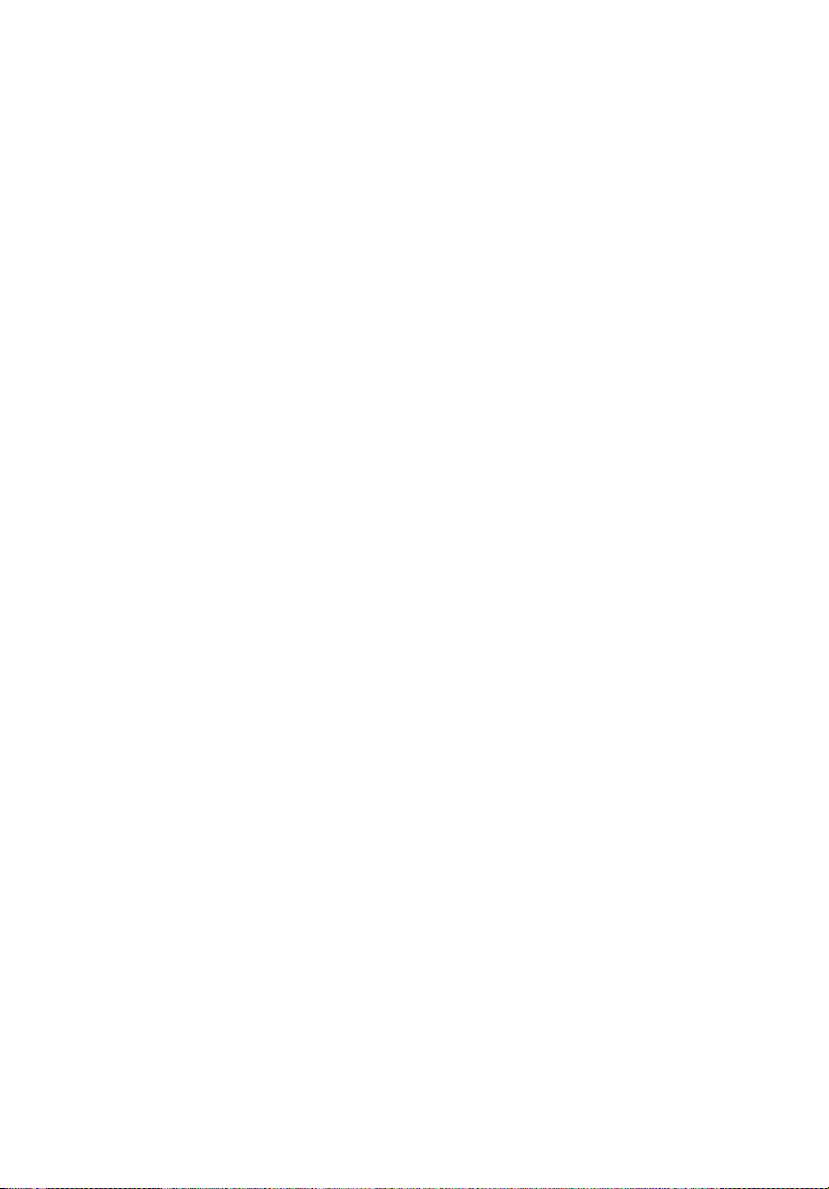
vii
Erklæring om LCD-pixel
LCD-enheden produceres ved anvendelse af avancerede produktionsteknikker.
Alligevel kan nogle pixel ind imellem svigte eller vises som sorte eller røde
prikker. Dette har ingen betydning for det optagede billede og er ikke en
funktionsfejl.
Produktet er aktiveret til strømstyring fra fabrikkens side:
• Aktiverer skærmens pausetilstand efter 15 minutter uden brugeraktivitet.
• Aktiverer computerens pausetilstand efter 30 minutter uden
brugeraktivitet.
• Aktiverer computeren fra pausetilstand ved at trykke på afbryderknappen.
Tips og oplysninger for komfortabel brug
Computerbrugere kan lide af overanstrengelse af øjet og hovedpiner efter
vedvarende brug. Brugere er udsat for risiko for fysiske skader efter mange
arbejdstimer foran computeren. Lange arbejdsperioder, dårlig stilling, dårlige
arbejdsvaner, utilstrækkelige arbejdsforhold, personlig helse og andre faktorer
øger alle risikoen for fysiske skader.
Forkert brug af computeren kan føre til karpaltunnelsyndrom,
seneskedehindebetændelse, tenosynovitis eller andre muskel/skelet-sygdomme.
De følgende symptomer kan opstå i hænder, håndled, arme, skuldre, nakke
eller ryg:
• følelsesløshed, eller en brændende eller spændende fornemmelse
• smerter eller ømhed
• smerter, hævelse eller banken
• stivhed eller spænding
• kulde eller svaghed
Hvis du lider af disse symptomer eller andre repeterende eller vedvarende
ubehag og/eller smerter, relateret til brug af computeren, skal du straks
kontakte en læge samt kontakte din virksomheds afdeling for sundhed og
sikkerhed.
Det følgende afsnit giver tips om mere komfortabel brug af computeren.
Find din komfortzone
Find din komfortzone ved at justere skærmens synsvinkel, brug en fodstøtte
eller hæv sædet for at opnå den maksimale komfort. Iagttag de følgende tips:
• undgå at forblive i den samme position i for lang tid
• undgå at side ludende og/eller at læne bagud
• rejs dig op og gå rundt regelmæssigt for at fjerne spændinger i
benmuskulaturen
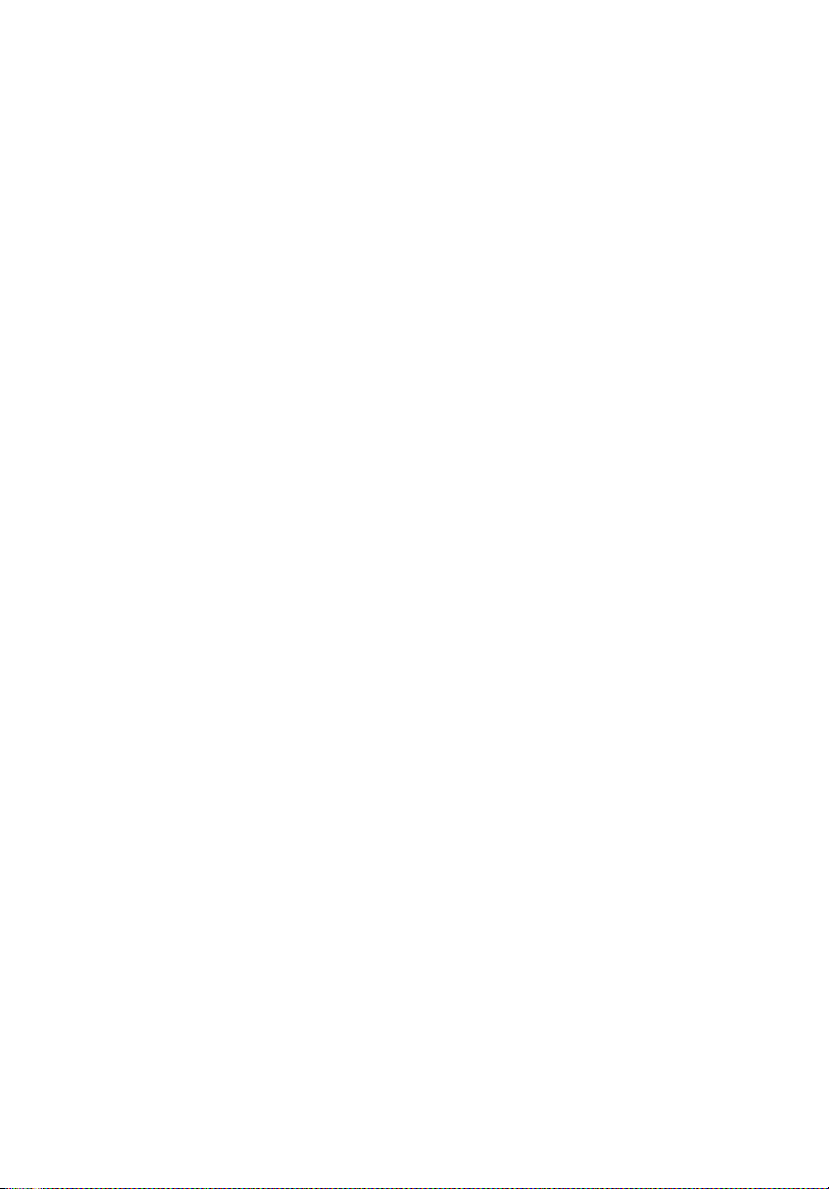
viii
Pas godt på synet
Følgende kan alle overanstrenge dine øjne: hvis du bruger øjnene i mange
timer, bruger forkerte briller eller kontaktlinser, hvis lyset er for skarpt,
skærmen ikke er indstillet korrekt/fokuseret, der bruges meget lille skrifttype
og et skærmbillede med lav kontrast. Det følgende afsnit giver dig nogle
forslag til, hvordan du kan mindske overanstrengelse af øjet.
Øjne
• Hvil øjnene regelmæssigt.
• Hvil øjnene regelmæssigt ved at se væk fra skærmen og fokusere på et
fjernliggende punkt.
• Blink regelmæssigt med øjnene for at undgå, at øjnene tørrer ud.
Skærm
• Hold skærmen ren.
• Hold hovedet i et højere niveau end skærmens øverste kant, således at
dine øjne ser nedad når du kigger på skærmens midte.
• Juster skærmens lysstyrke og/eller kontrast til et komfortabelt niveau, for
at forbedre læsbarheden af tekst og billedernes klarhed.
• Eliminer blændende lysskær og refleksioner ved at:
• anbringe skærmen således, at siderne (kanterne) vender mod vinduet
eller anden lyskilde
• nedtone lyset i værelset ved at bruge gardiner, forhæng eller
rullegardiner
• bruge en arbejdslampe
• ændre på skærmens synsvinkel
• bruge et genskærs-reducerende filter
• bruge en solskærm for skærmen, som f. eks. et stykke pap, der sidder
ud fra skærmens øverste, forreste kant
• Undgå at justere skærmen til en synsvinkel, der gør det vanskeligt at se
skærmbilledet.
• Undgå at se direkte på stærke lyskilder, som f. eks. åbne vinduer, i længere
tid ad gangen.
Sådan udvikler du gode arbejdsvaner
Du kan gøre brugen af computeren mere afslappende og produktiv ved at
udvikle følgende arbejdsvaner:
• Tag korte pauser, regelmæssigt og ofte.
• Udfør nogle strækøvelser.
• Træk vejret i frisk luft, så ofte som muligt.
• Motioner regelmæssigt og vedligehold en sund krop.
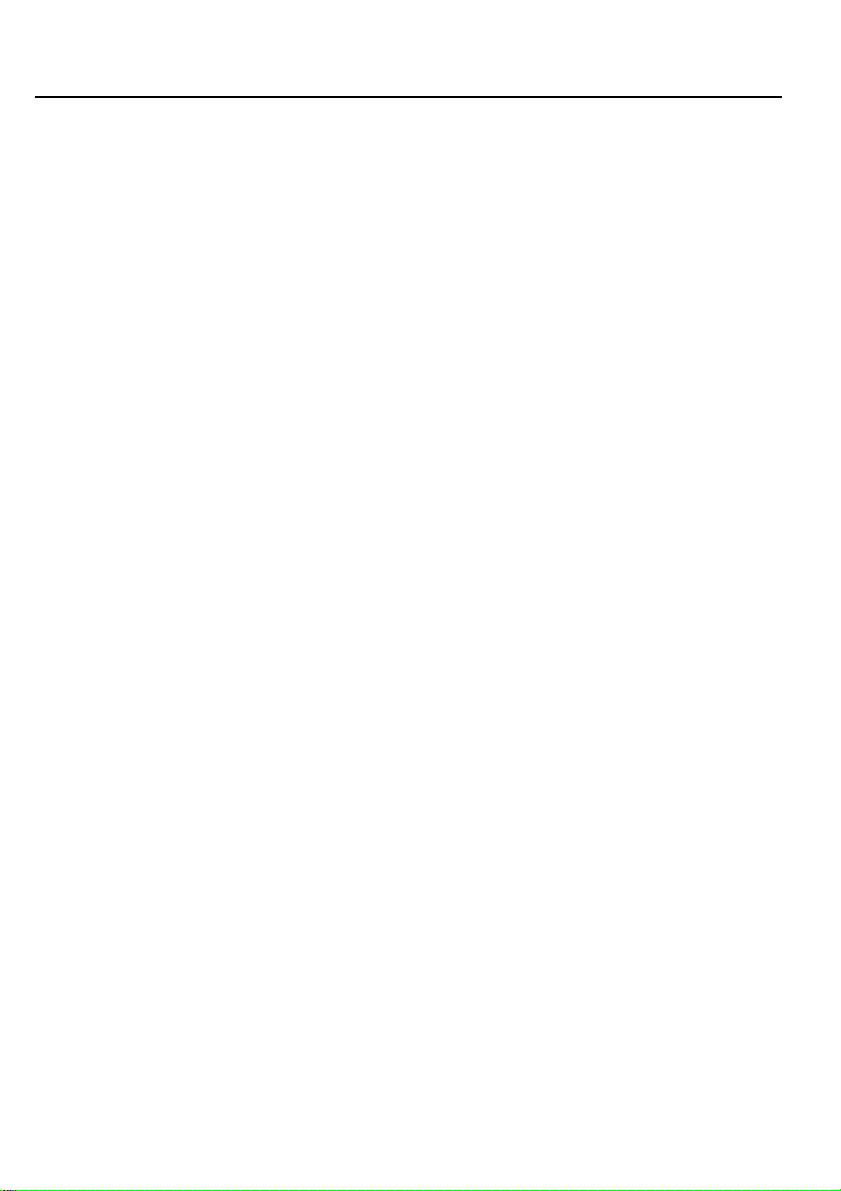
INDHOLDSFORTEGNELSE
Udpakning ............................................................................................. 1
Montering / fjernelse af fodstøtten ..................................................... 2
Justering af skærmens stilling............................................................... 2
Tilslutning af adapteren og el-ledningen ........................................... 3
Sikkerhedsforanstaltninger................................................................... 3
Rengøring af skærmen.......................................................................... 3
Strømbesparelse .................................................................................... 4
DDC......................................................................................................... 4
Tildeling af konnektorben ................................................................... 5
Tabel til standard tidsindstilling .......................................................... 7
Installation ............................................................................................ 8
Brugerknapper ...................................................................................... 9
Fejlfinding ........................................................................................... 15
